

现在很多公司为了方便打印,都会在员工的电脑添加网络打印机,但是现在大多数电脑都升级了win10系统,操作变化比较大,很多小伙伴都不知道win10怎么添加网络打印机,今天快启动小编就跟大家分享一下win10添加网络打印机的方法。
win10添加网络打印机的步骤:
添加凭据;
要保存网络密码,就必须添加到凭据才能永久保存;
右键单击开始菜单,选择“控制面板”;
查看方式按小图标;
找到凭据管理器;

选择“添加Windows凭据”;
再点击“添加Windows凭据”;
输入网络打印机的IP地址,用户密码;

输入网络打印机的IP地址
添加成功后,没有人为删除,会一直保存便于访问;
连接打印机;
点击开始菜单;
命令行输入目标IP地址192.168.1.202;
因为输入了凭据,不用再输入用户密码,直接登录;
然后看到该电脑共享的打印机;
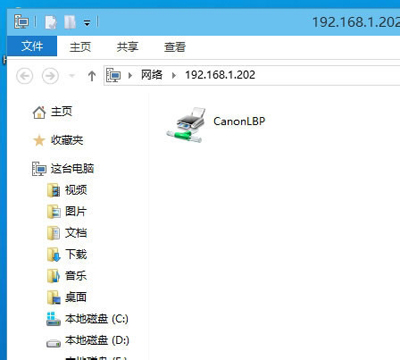
右键打印机选择“连接”;
选择“安装驱动程序”;

安装成功会的提示下图:

关于win10怎么添加网络打印机的方法已经介绍给大家了,如果大家也有需要的话,可以按照上述教程来操作,希望对大家有所帮助。
相关阅读: